Banyak pengguna Windows 10 mengeluh tentang konsumsi sumber daya yang berlebihan (Hdd & CPU) dikonsumsi oleh “Update Orchestrator Service“.
isi
Sebelum melihat bagaimana kita dapat mematikannya atau menyingkirkan pemrosesan sumbu atau hard disk ini, mari kita lihat apa yang dilakukan layanan ini pada Windows 10.
Kehadiran layanan ini di Windows 10 Task Manager Seharusnya tidak menimbulkan kekhawatiran. Kemungkinan proses a virus / malware sa fie prezent in Task Manager dengan nama ini. Perbarui Layanan Orchestrator (UsoSvc) adalah satu sistem dasar sistem Operasi Windows 10, dia berjalan dalam proses bersamasvchost.exe dan tergantung pada Remote Procedure Call (RPC), tidak bisa berlari tanpa yang terakhir. Tentang svchost.exe Saya berbicara lagi Dan saya mengatakan bahwa melalui dia serangkaian layanan Windows dapat diluncurkan. Windows Services. Update Orchestrator Service adalah salah satu layanan ini, dieksekusi dari%WinDir%\system32\usocore.dll.

Apa itu Update Orchestrator Service?
Seperti namanya, layanan ini mengelola pembaruan Windows 10. Tanpa memulai layanan ini, tidak mungkin untuk Instal Pembaruan TerbaruWindows 10s. Untuk alasan ini, untuk menyarankan untuk tidak pernah menonaktifkan layanan Windows 10 ini. Periode waktu di mana layanan ini mendorong prosesor (CPU) ke PC hingga 100% atau secara berlebihan membutuhkan hard drive, terbatas. Ini biasanya terjadi periode pembaruan di latar belakang atau saat itu integritas terverifikasi pembaruan a Windows 10.
Bagaimana Anda bisa mengaktifkan atau menonaktifkan layanan orkestrar pembaruan di Windows 10
Jika Anda ingin mengaktifkan atau menonaktifkan layanan Windows 10 ini, yang harus Anda lakukan adalah mengikuti langkah -langkah di bawah ini.
Menjadi layanan Windows 10, kami akan menemukannya Control Panel → Administratice Tool → Services (Pencarian Sauar “services“).
Dalam daftar layanan yang kami jalankan “Update Orchestrator Service” Dan kami membuka opsi layanan.

Secara default, layanan ini dimulai secara manual, di bawah “Local System“. Dari panel opsi kami memiliki kesempatan untuk menghentikannya “Stop” – Itu akan dimulai pada permintaan pembaruan windows berikutnya – Atau kita bisa menonaktifkannya. atur “Startup type: Disabled“.

Kami mengingatkan Anda bahwa setelah mengatur layanan ini “disabled“, Pembaruan Windows 10 tidak akan lagi dapat menginstal pada sistem operasi Anda. Anda tidak akan menerima pembaruan driver, pembaruan keamanan atau perangkat lunak.
Sebagai kesimpulan, kami menyarankan agar Anda meninggalkannya di manual dan mengganggu hanya jika pada titik tertentu Anda memerlukan semua sumber daya sistem. Memungkinkan proses untuk memulai setelah restart pertama.
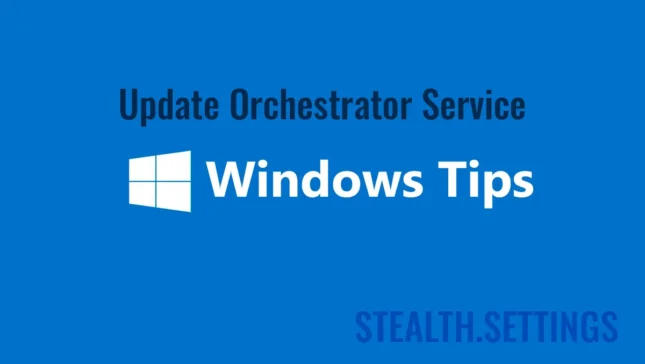
Benar -benar salah, bahkan jika kami mengatur dinonaktifkan, pada reboot berikutnya dari PC layanan ini dimulai secara otomatis dan lulus secara manual mengabaikan pengaturan dinonaktifkan sebelumnya
Anda mungkin memiliki manajer kontrol proses. Ini tidak terjadi dalam diri kita dalam tes, apalagi, itu memblokir semua yang berarti pembaruan. Perbarui Pengaturan, Pembaruan Riwayat dan Pembaruan.
Setelah mengatur layanan untuk berhenti dan dinonaktifkan, pilih tab Pemulihan dan kemudian pilih “Tidak mengambil tindakan” pada pilihan kegagalan pertama dan kedua. Pilih Terapkan dan OK di jalan keluar. Itu tidak akan memulai kembali lagi di komputer restart. Saya juga melakukan hal yang sama (berhenti dan nonaktifkan) ke layanan transfer cerdas latar belakang, pengalaman pengguna yang terhubung dan layanan telemetri, dan layanan pembaruan windows. Saya hanya memperbarui secara manual (sebulan sekali atau lebih – Kadang -kadang sekali setiap beberapa bulan atau lebih) dan layanan ini perlu dihidupkan kembali (diaktifkan dan dimulai) untuk memperbarui secara manual.
Terima kasih atas tips!
stealth,
Setelah lebih dari setahun tanpa masalah dengan unduhan paksa dari MS, beberapa komputer saya sekarang dipukul dengan mereka mulai sekitar seminggu yang lalu. Sepertinya GWX lagi. Saya masih dapat mempertahankan versi 1703 karena saya tidak ingin meningkatkan ke 1709 (akan menunggu versi yang lebih baru). Saya masih dapat mengalahkan unduhan yang dipaksakan, tetapi sekarang harus menghabiskan waktu dua atau tiga kali sehari untuk mencegah mereka mengunduh dengan menggunakan tips yang dinyatakan di atas dan mengakhiri/menonaktifkan tugas -tugas tertentu dalam penjadwal tugas dan layanan setiap hari. Bahkan dengan melakukan langkah-langkah itu, tugas-tugas itu akan dapat diaktifkan kembali dan layanan akan restart setiap hari, apakah komputer telah ditutup untuk hari itu atau hanya tidur. Saya memiliki 15 komputer di bisnis saya semua menjalankan 10 pencipta dan beberapa pro. Semuanya dipukul setiap hari sekarang, bahkan versi pro saya. Untungnya, karyawan saya telah diinstruksikan untuk mengakhiri tugas di Task Manager yang memberi saya waktu untuk melakukan penghentian lain yang disebutkan di atas. Butuh satu menit atau lebih per komputer. Maaf tip saya di atas tidak menghentikan intrusi ini secara permanen. Tidak tahu apa yang setelah 10, tetapi kami bisa berharap.
Saya tidak yakin ini akan berhasil 100% tetapi saya telah melakukan tugas-tugas untuk mengaktifkan kembali pembaruan Windows dan sekarang melecehkan saya tentang cukup jauh dari tanggal, saya telah menonaktifkan tugas terkait pembaruan Windows (semuanya), dan layanan hanya untuk menemukannya lagi.
Saya pikir saya telah menemukan perbaikan setidaknya untuk saat ini. Saya mengedit nama layanan di bawah HKLM System CurrentControlset Services Saya berganti nama menjadi wuauserv menjadi wuauservx dan sekarang layanan tidak mampu memulai (setidaknya saat ini), dan jika saya mau saya selalu dapat menamainya kembali untuk mendapatkan beberapa pembaruan buggy.
Di sini, di perusahaan, kami berhasil menggunakan Symantec (sudah diinstal pada satu waktu) untuk memblokir Internet aplikasi ini. Dengan cara ini GWX melakukan tetapi memberikan kesalahan Internet dan itu adalah pengguna untuk menutup program.
Beberapa kata dalam artikel ini yang seharusnya dipisahkan oleh ruang sebaliknya diperas bersama -sama untuk membuat bahasa Inggris yang rusak, jadi artikel ini sulit dipahami.
Saya minta maaf atas ketidaknyamanan ini. Saya akan mencoba menyelesaikan masalah ini di masa depan. Artikel ini diterjemahkan secara otomatis dan beberapa elemen seharusnya tidak diterjemahkan.
Saya menggunakan Windows 10 Home 1803. Secara default, jenis startup USOSVC ini adalah manual. Ketika saya memilih dinonaktifkan dan memukul ok atau melamar, peringatan muncul dan mengatakan akses ditolak. Saya bisa menghentikan layanan tetapi hanya itu. Jika saya tidak dapat mengubah jenis startup menjadi dinonaktifkan, layanan ini akan dimulai lagi pada reboot berikutnya. Hal yang sama terjadi dengan waasmedicsvc.
Di sisi lain, akan sangat mendesak untuk belajar mengekspresikan diri dalam bahasa yang dapat dimengerti, karena saat ini terlihat seperti terjemahan yang buruk yang dibuat dengan terjemahan Google…
Hello,
Saya minta maaf atas ketidaknyamanan ini. Ini adalah sistem terjemahan otomatis dalam lebih dari 33 bahasa. Artikel aslinya ditulis dalam bahasa Rumania.
HIHI!
Halo, saya menyadari artikel ini agak ketinggalan zaman, namun saya melihat Anda masih mendapatkan komentar di atasnya jadi saya pikir saya akan memberikan pembaruan untuk semua orang. Jika Anda memiliki Windows 10 versi 1709 atau lebih (saya percaya), Anda tidak dapat menghentikan pembaruan otomatis. Anda dapat menonaktifkan layanan dan mencoba memulai kembali semua yang Anda inginkan. Anda dapat mengonfigurasi editor kebijakan grup, untuk pro dan rumah (meskipun rumah dinonaktifkan secara default – unduh “Kebijakan plus” Untuk mendapatkan akses ke kebijakan grup di Windows 10 Home). Itu semua tidak masalah. Mengapa? Karena Microsoft menambahkan beberapa tugas baru ke penjadwal tugas yang akan memulai semua layanan pembaruan terlepas dari bagaimana Anda mencoba menonaktifkannya. Microsoft memiliki layanan khusus yang disebut “Windows Medic” Itu dibangun untuk secara khusus memeriksa dan mengaktifkan kembali orkestrator pembaruan jika dinonaktifkan di mana saja. Dan tidak, Anda tidak dapat menonaktifkan tugas atau menghapusnya dalam penjadwal tugas atau registri. Semua tugas dan kunci registri yang relevan dikunci. Bahkan trik lama mengatur koneksi jaringan Anda “pengukur” tidak berfungsi lagi – karena ini digunakan untuk menutup pembaruan. Tidak lebih. Mereka akan mengunduh bahkan jika Anda berada di koneksi pengukur. Satu -satunya keberhasilan yang dimiliki orang adalah dengan mengunduh program Microsoft Sysinternals yang disebut psexec yang akan memungkinkan Anda untuk menjalankan dalam konteks keamanan yang dipercaya. Anda kemudian perlu mengubah izin pada kunci registri yang sesuai, dan akhirnya menonaktifkannya. Saya pernah mendengar 3 hal tentang metode ini. 1. Itu berhasil. 2. Bahwa itu berbahaya dan benar -benar bisa mengacaukan registri Anda (saya berbicara tentang mengacaukan dengan izin file registri). dan 3. Microsoft itu telah menambal ini dan tidak akan berhasil bahkan jika Anda tahu apa yang Anda lakukan.
Ini benar-benar menyebalkan karena komputer tidak perlu secara konstan diperbarui dengan fitur baru, dll. Jika Anda mengalami masalah, atau menginginkan fungsionalitas baru, tentu saja, tetapi itu adalah alasan besar mengapa komputer orang berjalan sekitar 50-75% lebih lambat dari hari mereka membelinya karena semua pembaruan kumulatif dan sisa-sisa membakar sistem file. Jika Anda bertanya kepada Microsoft mengapa mereka memiliki hak untuk memperkosa komputer Anda secara paksa, terlepas dari kenyataan bahwa Anda membeli OS, mereka akan memberi tahu Anda bahwa Windows adalah a “melayani”, bukan aplikasi. Itu adalah berita buruk untuk masa depan. Berharap untuk memiliki seluruh sistem operasi berbasis cloud yang hanya berjalan melalui browser Internet sebagai jalan masa depan. Semuanya akan benar -benar bodoh sehingga dapat berjalan pada ponsel dan PC, dan Anda akan memiliki sedikit atau tidak ada kendali OS. Tidak ada lagi pemasangan program yang dikembangkan secara mandiri, semuanya akan datang dalam bentuk pejabat “aplikasi”. Dan seperti halnya aplikasi Microsoft saat ini, mereka akan memiliki sekitar 2 opsi yang dapat dikonfigurasi per program dan itu saja. Seperti Macintosh.
Jika Anda menonaktifkannya dengan alat, Anda tidak akan dapat mengaktifkannya kembali tanpa menginstal ulang Windows lagi.
Wu10man dapat menonaktifkan pembaruan Windows, tetapi Anda telah diperingatkan!
Akhirnya, saya mendapat beberapa orang dengan masalah yang sama.
Masalahnya –
Bahkan saat Anda menonaktifkan orkestra pembaruan windows, windows update medic dan pembaruan windows – Layanan… Pada titik tertentu, juga setelah reboot, mereka kembali.
Dan saya tidak tahu frakk mengapa!
Adakah yang ada di luar sana, siapa yang tahu layanan atau program apa yang mengaktifkan kembali layanan itu?!
Masalah yang sangat besar.